En SharePoint-publicerings webbplats är en klassisk webbplats som har skapats med en mall för publicerings webbplatser. Det är en webbplats där redigering och publicering är mer strukturerat och där innehållshanteringsprocesser upprätthålls. Publicerings webbplatser har vanligt vis använts för att skapa företags intranät och kommunikations portaler.
Meddelanden:
-
Innan du skapar en klassisk publicerings webbplats kan du skapa en modern kommunikations webbplats. Kommunikations webbplatser är avsedda att vara attraktiva, flexibla och uppfyllda och kräver inte investeringar i tunga utveckling. Se flytta från publicerings webbplatser till kommunikations webbplatser.
-
Publicerings webbplatser och tillhör ande webb delar stöder inte MUI-funktionen (Multiple Language User Interface) med SharePoint-innehåll. Använd i stället funktionen variationer, som omdirigerar användare till lämplig variantwebbplats baserat på språk inställningen i webbläsaren. Mer information finns i skapa en webbplats med flera språk.
Publiceringswebbplatser har unika funktioner som effektiviserar redigerings-, godkännande- och publiceringsprocesserna. De här funktionerna aktiveras automatiskt när du skapar en publiceringswebbplats och inkluderar sidlayouter, kolumntyper, webbdelar, listor och bibliotek.
Obs!: Företags-wikin är också en publiceringswebbplats men mindre strukturerad mindre och avsedd för enkel redigering där formella innehållshanteringsprocesser inte är obligatoriska.
Den här artikeln förklarar hur du skapar en publiceringswebbplatssamling och publiceringsunderwebbplatser, inklusive publiceringswebbplatser med arbetsflöden.
Skapa en publiceringsportal
Publiceringsportalen är den högsta nivån i webbplatssamlingen. Du måste aktivera publicering här innan du kan skapa publiceringsunderwebbplatser eller aktivera publicering på befintliga webbplatser.
Så här konfigurerar du en publiceringsportal
-
Logga in på Microsoft 365 som global administratör eller SharePoint-administratör.
-
Välj ikonen för appfönstret

-
Välj Resurser > Webbplatser. Välj sedan Lägg till en webbplats.
-
Välj Lägg till en webbplats.
Obs!: Du kan också välja Administratörscentra > SharePoint och sedan Nytt.
-
Ange följande information i dialogrutan Ny webbplatssamling:
-
Ange en rubrik för webbplatssamlingen i rutan Rubrik.
-
Välj ett domännamn och en URL-sökväg (t.ex. /webbplatser/) i Webbplatsadress och skriv sedan ett URL-namn för publiceringsportalens webbplatssamling.
-
I listrutan Välj ett språk i Mallval väljer du ett språk för webbplatssamlingen. Det är viktigt att väljer rätt språk för webbplatssamlingen eftersom det inte kan ändras när det väl har valts. Du kan aktivera SharePoint-gränssnittet för flera språk på dina webbplatser, men det primära språket för webbplatssamlingen förblir oförändrat.
-
I sektionen Välj en mall i Mallval väljer du Publicering > Publiceringsportal eller Företag > Publiceringsportal beroende på din version av SharePoint.
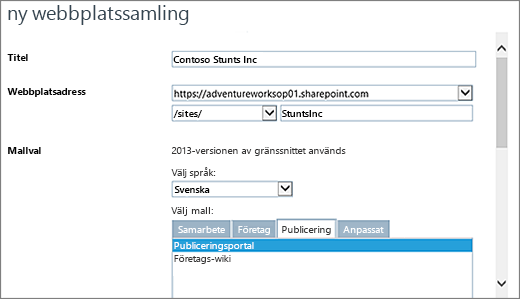
-
In Tidszon väljer du lämplig standardtidszon för webbplatssamlingen.
-
Skriv användarnamnet för administratören av webbplatssamlingen i Administratör. Du kan också använda knapparna Kontrollera namn eller Bläddra för att hitta en användare att utse till administratör för webbplatssamlingen.
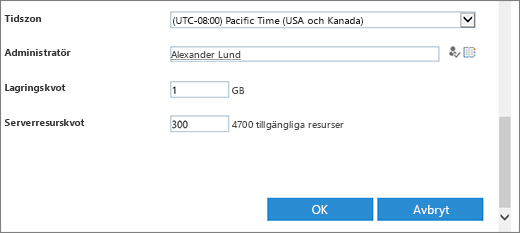
-
I Lagringskvot anger du antalet MB som ska allokeras för webbplatssamlingen. Kontrollera värdet för tillgängliga MB så att du inte överskrider antalet tillgängliga MB.
-
Acceptera standardvärdet för resurskvot i rutan Serverresurskvot. Den här inställningen påverkar inte längre tillgängliga resurs belopp för webbplats samlingen. I Server resurs kvot anger du användnings kvoten för tilldelning till webbplats samlingen.
-
-
Klicka på OK. Det kan ta några minuter innan publiceringsportalens nya webbplatssamling visas i listan med URL-adresser.
När din portal har skapats ser du en lista med Komma igång-länkar. De här länkarna motsvarar uppgifter för utökning av din nya webbplatssamling. De här uppgifterna är inte sorterade på något sätt och ingen av dem är obligatorisk. Vilka uppgifter du utför och i vilken ordning beror på vad som passar för din organisation.

Du kommer igång genom att klicka på länken för webbplatssamlingen du just skapade och klicka på webbplatsadressen i dialogrutan Egenskaper för webbplatssamling. Du kommer då till startsidan för den nya webbplatsen.
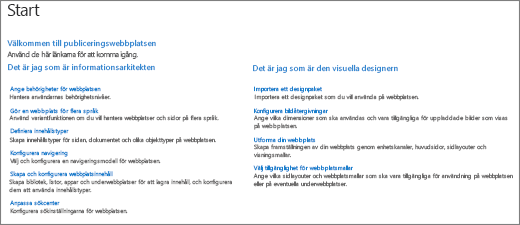
Skapa en publiceringsunderwebbplats
En publiceringsunderwebbplats är en webbplats under publiceringswebbplatssamlingen (eller under en webbplatssamling med aktiverade publiceringsfunktioner) i en hierarki. När en publiceringsunderwebbplats skapas under en publiceringswebbplatssamling aktiveras publiceringsfunktionerna automatiskt.
-
Från en publicerings webbplats samling klickar du på inställningar

-
Klicka på ny underwebbplats.
-
Ange en rubrik för webbplatssamlingen i rutan Rubrik.
-
Skriv en kort beskrivning av syftet med webbplatsen i rutan Beskrivning.
-
Lägg till den befintliga URL-Adressen med ett beskrivande namn för den nya underwebbplatsen i Webbplatsadress.
-
I listrutan Välj ett språk i Mallval väljer du ett språk för webbplatsen. Det är viktigt att välja rätt språk eftersom det inte kan ändras när det väl har valts. Webbplatsspråket kan vara ett annat än webbplatssamlingsspråket.
-
I sektionen Välj en mall i Mallval väljer du Företag > Publiceringswebbplats.
-
Under Användarbehörigheter väljer du ett av följande:
-
Använd samma behörighet som den överordnade webbplatsen om du vill dela en uppsättning behörigheter mellan den här nya webbplatsen och dess överordnade webbplats. Om du väljer det här alternativet kan du inte senare ändra behörigheterna till den här webbplatsen såvida du inte är administratör för den överordnade webbplatsen.
-
Använd unika behörigheter om användarna av den här webbplatsen ska ha andra behörigheter än för den överordnade webbplatsen eller om du har användare som inte har tillgång till den överordnade webbplatsen.
-
-
Välj Ja i Ärv navigering om du vill använda samma övre länkfält som för den överordnade webbplatsen. Välj Nej i annat fall.
-
Klicka på Skapa.
Skapa en publiceringsunderwebbplats med arbetsflöde för godkännande
Ett arbetsflöde för publiceringsgodkännande automatiserar vidarebefordringen av innehåll till olika ämnesexperter och intressenter för granskning och godkännande. Vad som gör typen arbetsflödet för publiceringsgodkännande unikt är att det är utformat för publicering av webbplatser där publiceringen av nya och uppdaterade webbsidor är strikt kontrollerad. I dessa typer av webbplatser kan inget nytt innehåll publiceras förrän det har godkänts av alla godkännare i arbetsflödet. Mer information finns i Arbeta med ett arbetsflöde av typen publiceringsgodkännande.
Obs!: Arbetsflödet för publiceringsgodkännande är inte tillgängligt för publiceringswebbplatssamlingar.
Så här konfigurerar du en publiceringswebbplats med arbetsflöde
-
Från en publicerings webbplats samling klickar du på inställningar

-
Klicka på ny underwebbplats.
-
Ange en rubrik för webbplatssamlingen i rutan Rubrik.
-
Skriv en kort beskrivning av syftet med webbplatsen i rutan Beskrivning.
-
Lägg till den befintliga URL-Adressen med ett beskrivande namn för den nya underwebbplatsen i Webbplatsadress.
-
I listrutan Välj ett språk i Mallval väljer du ett språk för webbplatsen. Det är viktigt att välja rätt språk eftersom det inte kan ändras när det väl har valts. Webbplatsspråket kan vara ett annat än webbplatssamlingsspråket.
-
I sektionen Välj en mall i Mallval väljer du Företag > Publiceringswebbplats med arbetsflöde.
-
Under Användarbehörigheter väljer du ett av följande:
-
Använd samma behörighet som den överordnade webbplatsen om du vill dela en uppsättning behörigheter mellan den här nya webbplatsen och dess överordnade webbplats. Om du väljer det här alternativet kan du inte senare ändra behörigheterna till den här webbplatsen såvida du inte är administratör för den överordnade webbplatsen.
-
Använd unika behörigheter om användarna av den här webbplatsen ska ha andra behörigheter än för den överordnade webbplatsen eller om du har användare som inte har tillgång till den överordnade webbplatsen.
-
-
Välj Ja i Ärv navigering om du vill använda samma övre länkfält som för den överordnade webbplatsen. Välj Nej i annat fall.
-
Klicka på Skapa.
Aktivera publiceringsfunktioner
Utför följande steg om du vill lägga till publiceringsfunktioner på en befintlig webbplats. Du måste ha aktiverat publicering på den överordnade webbplatssamlingen innan du aktiverar funktionerna på webbplatsnivå. Mer information finns i funktioner som är aktiverade på en SharePoint-publicerings webbplats.
-
Klicka på rotnivån i din webbplatssamling och klicka på Inställningar

-
Klicka på Webbplatssamlingens funktioner under Administration av webbplatssamling på sidan Webbplatsinställningar.
-
Klicka på Aktivera bredvid Infrastruktur för SharePoint Server-publicering på sidan Webbplatssamlingens funktioner.











